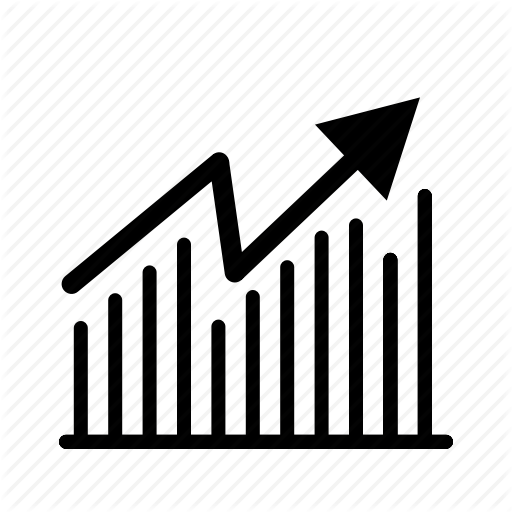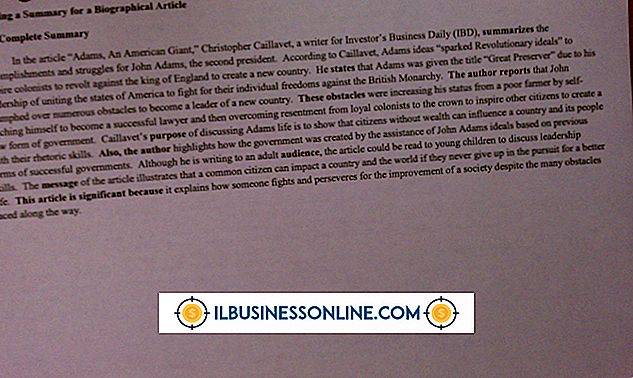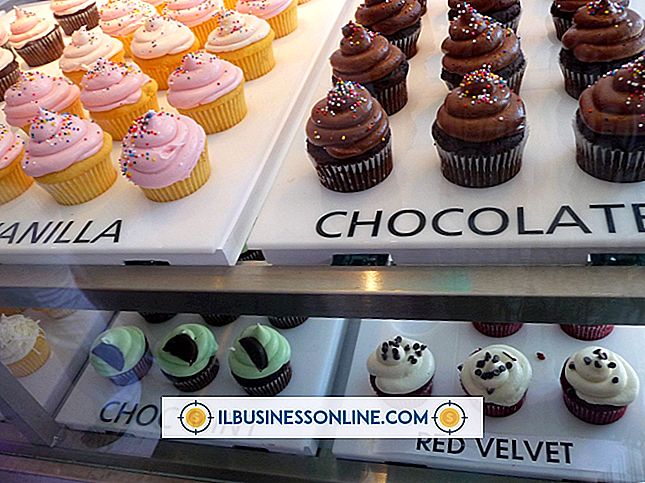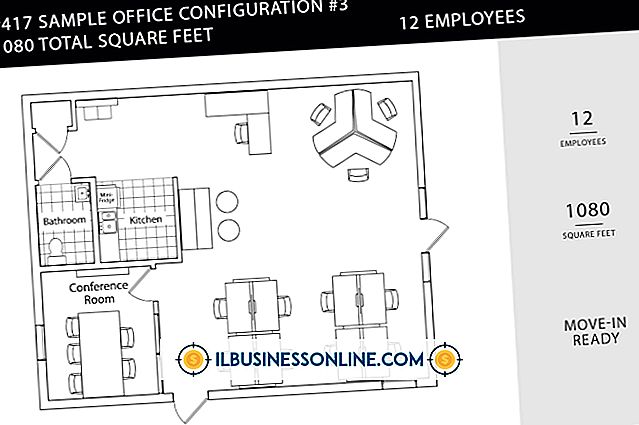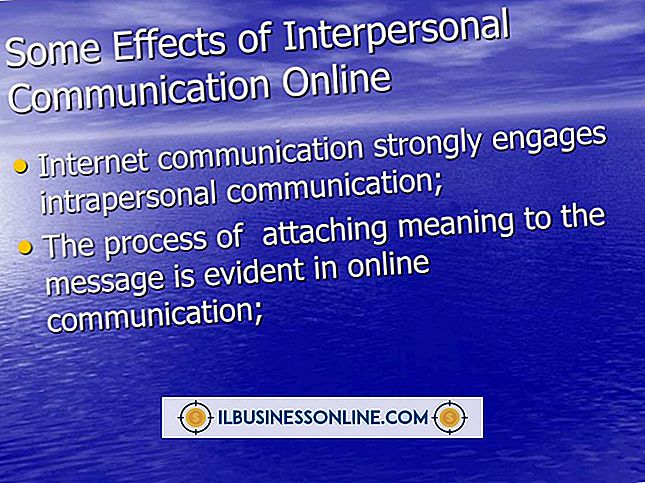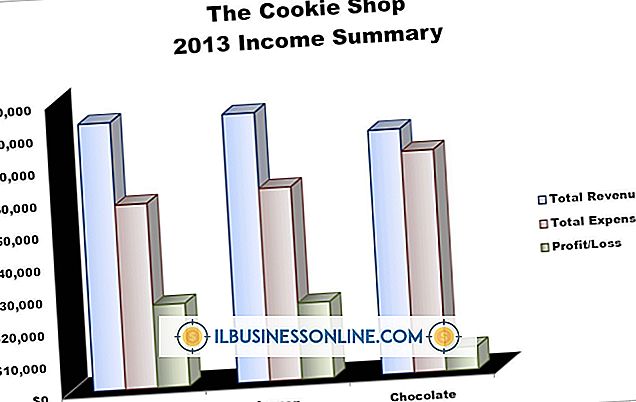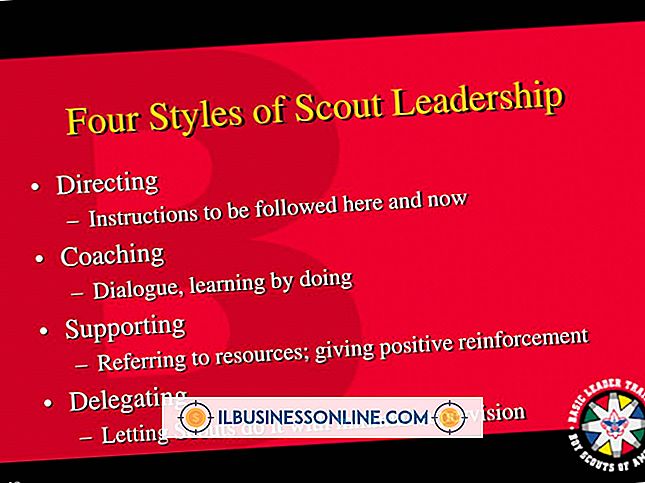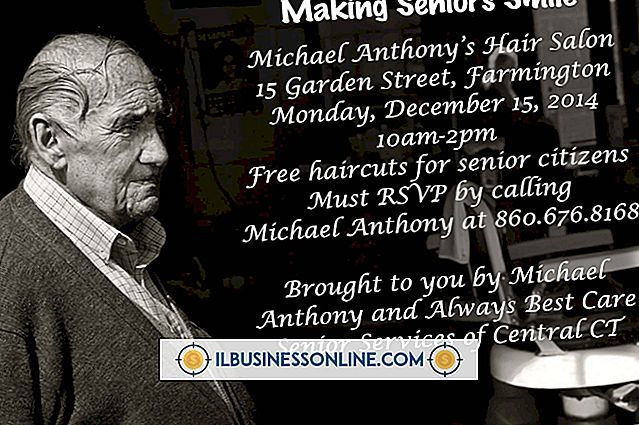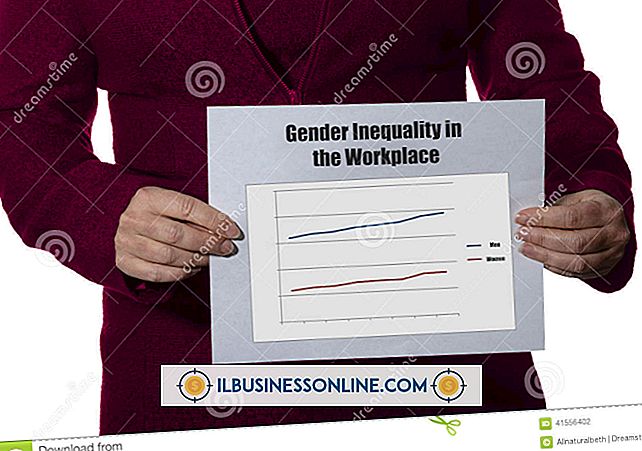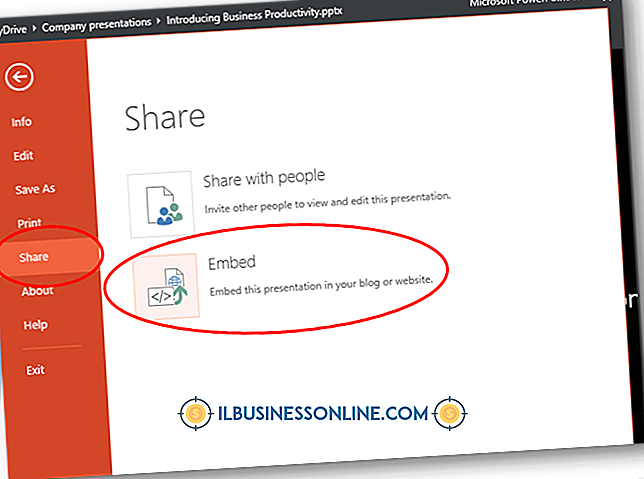Einbetten von HTML in einen PowerPoint-Kiosk

Erstellen Sie eine selbstständige PowerPoint-Kiosk-Präsentation, wenn Ihr Unternehmen einen Stand auf einer Konferenz oder Messe oder für die Lobby Ihres Unternehmens hat. Richten Sie die Präsentation so ein, dass Benutzer ohne fremde Hilfe die Präsentation problemlos anzeigen und darin navigieren können. Benutzer können Ihre Website auch in Echtzeit in der Präsentation anzeigen, wenn Sie die gewünschte Seite in eine PowerPoint-Folie einbetten. Der einfachste Weg, dies zu tun, ist das kostenlose LiveWeb PowerPoint Add-In herunterzuladen.
HTML einbetten
1
Laden Sie LiveWeb herunter und extrahieren Sie den Inhalt aus der ZIP-Datei. Notieren Sie sich, wo Sie die Datei gespeichert haben.
2
Öffnen Sie eine neue oder vorhandene PowerPoint 2010-Präsentation. Klicken Sie in der Gruppe "Folien" auf der Registerkarte "Start" an der Stelle in Ihrer Präsentation auf "Neue Folie", an der Sie den HTML-Code einbetten möchten.
3.
Klicken Sie auf die Registerkarte "Entwickler". Wählen Sie in der Add-Ins-Gruppe "Add-Ins" aus. Wählen Sie "Neu hinzufügen" und navigieren Sie zu der gespeicherten, mit LiveWeb extrahierten Datei. OK klicken."
4
Klicken Sie auf die Registerkarte "Einfügen". Wählen Sie in der neu erstellten LiveWeb-Gruppe "Webseite" aus. Geben Sie mit dem LiveWeb-Assistenten die URL der Webseite oder der Seiten ein, die bzw. die Sie einfügen möchten. Legen Sie fest, ob die Webseite bei jedem Zugriff auf die Folie automatisch aktualisiert werden soll.
5
Wählen Sie den Prozentsatz der Folie, den die Webseite einnehmen soll, und den Ort, an dem Sie die Webseite auf Ihrer Folie suchen möchten.
6
Vorschau der Webseite Wählen Sie in der Gruppe Diashow starten auf der Registerkarte Diashow die Option "Aus aktueller Folie".
Erstellen Sie Kiosk Viewing
1
Vervollständigen Sie Ihre PowerPoint-Präsentation. Legen Sie fest, ob die Präsentation automatisch ausgeführt werden soll oder eine Benutzerinteraktion erforderlich ist.
2
Richten Sie Ihre Timings ein. Wählen Sie im Abschnitt "Erweiterte Folie" der Gruppe "Timing" auf der Registerkarte "Übergänge" die Option "Bei Mausklick", wenn Sie eine Benutzerinteraktion wünschen, oder legen Sie das Intervall fest, in dem jede Folie automatisch vorgerückt werden soll.
3.
Klicken Sie auf der Registerkarte „Diashow“ in der Gruppe „Setup“ auf „Set Up Show“. Wählen Sie unter Typ anzeigen die Option "Am Kiosk durchsucht". Wählen Sie im Abschnitt "Erweiterte Folien" die Option "Manuell", wenn Sie möchten, dass der Betrachter die vollständige Kontrolle hat.
Tipps
- Wenn Sie mehr als eine Webseite in Ihre PowerPoint-Präsentation einbetten, wird jede Seite auf einer separaten Folie angezeigt. Das Timing sollte für jede Folie einzeln festgelegt werden, um zu vermeiden, dass Textfolien zu schnell wechseln und visuelle Folien langweilig werden.
- Führen Sie die Folien manuell aus, wenn Sie möchten, dass Ihre Betrachter auf einer bestimmten Folie mit HTML auf Ihrer Website navigieren können.
- Überprüfen Sie Ihre Makrosicherheitseinstellungen, wenn beim Laden des LiveWeb-Add-Ins Probleme auftreten. Setzen Sie die Sicherheitsstufe vorübergehend auf mittel; Sie können den Pegel nach der Installation des Add-Ins auf High zurücksetzen.
- Fortgeschrittene Benutzer, die mehr Kontrolle über den eingebetteten HTML-Code wünschen, können in der PowerPoint-Multifunktionsleiste auf die Registerkarte Entwickler klicken. Wählen Sie einen PPT-Frame aus der linken Spalte aus und klicken Sie auf "Code anzeigen", um den HTML- oder VBA-Code auf dieser Seite anzuzeigen und zu ändern.
Warnungen
- Sie müssen LiveWeb auf dem Computer installieren, auf dem Sie eingebettetes HTML-PowerPoint anzeigen.
- Sie müssen Visual Basic verstehen, um die erweiterten Steuerungsoptionen auf der Registerkarte "Entwickler" verwenden zu können.